工作中,經常要打印Excel表格,最近發現很多同事,本來一張A4紙就能打印出來的表格内容,他們硬是打印出了2-3張紙,真是浪費啊!心疼我在螞蟻森林種的樹1秒!
你是不是也經常這樣,本來覺得一張A4紙能打印出來的内容,突然就打印出了2張,其實,這都是因為你的Excel打印沒設置好。勸你還是别再去偷别人的螞蟻森林能量了,先學學Excel怎麼把表格内容打印在一張紙上吧!要不然,種再多樹也沒用。
表格内容打印在一張紙首先,點擊Excel菜單欄上的「視圖」,點擊「分頁浏覽」,頁面會出現一條藍色的直線,它就是用來控制表格的打印區域的。我們将藍線拖動到表格内容的最右側,這樣就相當于設置了一張紙打印。

設置好之後按【Ctrl P】鍵直接打印表格就行了,這種打印方法還有個好處:隻要拖動周圍的藍線,就可以自定義打印區域。

這就是一張紙打印所有表格内容的方法技巧了,非常簡單,看看就會了。接下來再介紹其他一些Excel打印技巧,有興趣的可以看看。
每頁打印标題行不過話說回來,當表格實在太長,一定需要1張以上的紙,那也就别省着!隻是打印多張紙的時候,記得給每張紙加上标題行,看起來更清楚。
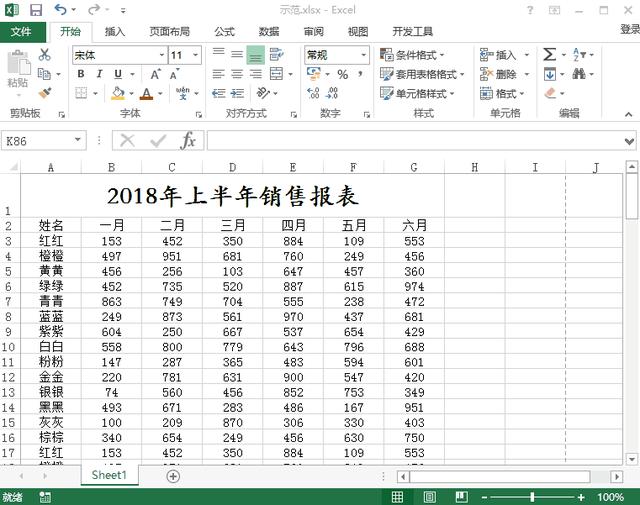
居中打印,強迫症必備。
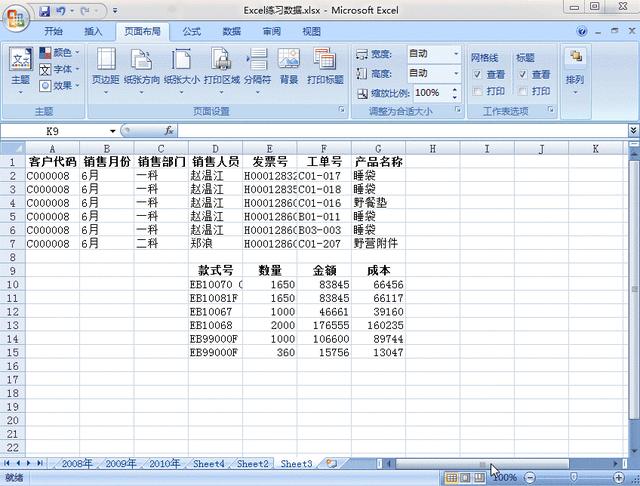
将行号列标也打印上去,看起來更清楚。

好了,看完了,學會了,你現在可以安心地去偷好友的螞蟻森林能量了,祝你好運,再見!
,更多精彩资讯请关注tft每日頭條,我们将持续为您更新最新资讯!




